
อัปเดตซอฟต์แวร์เครื่องพิมพ์ของคุณหากเครื่องพิมพ์ของคุณมีปัญหาในการพิมพ์บน Mac
เครื่องพิมพ์ส่วนใหญ่จะสามารถใช้งานกับ macOS ได้ เมื่อคุณเพิ่มเครื่องพิมพ์ macOS จะใช้ AirPrint โดยอัตโนมัติเพื่อเชื่อมต่อกับเครื่องพิมพ์หรือเพื่อดาวน์โหลดซอฟต์แวร์ของเครื่องพิมพ์ (หรือที่เรียกว่าไดรเวอร์ของเครื่องพิมพ์)
หากคุณไม่สามารถใช้เครื่องพิมพ์ที่เพิ่มเข้ามาแล้วได้ หรือคุณไม่เห็นตัวเลือกที่คุณต้องการในหน้าต่างโต้ตอบเครื่องพิมพ์ คุณจะสามารถเพิ่มเครื่องพิมพ์อีกครั้งได้ให้มีการตั้งค่าอื่นหรือให้มีซอฟต์แวร์เครื่องพิมพ์อื่นได้
บน Mac ของคุณ ให้เลือกเมนู Apple


เปิดการตั้งค่าการพิมพ์และการสแกนให้ฉัน
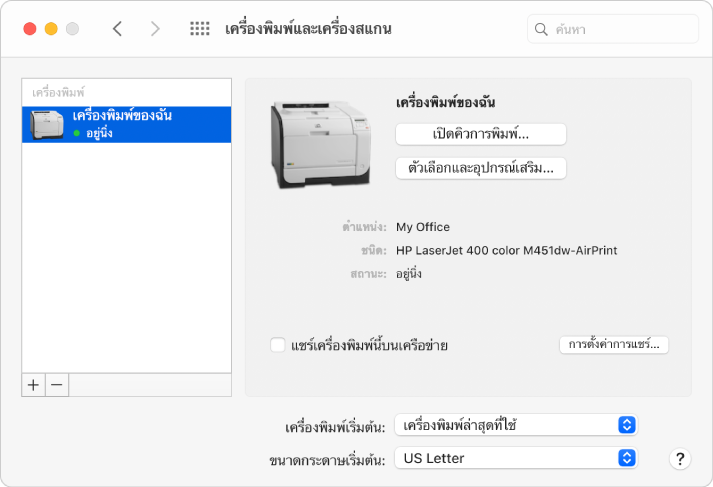
เลือกเครื่องพิมพ์ของคุณในรายการ แล้วคลิกปุ่มเอาออก

คลิกปุ่มเพิ่ม
 แล้วถ้าเมนูที่แสดงขึ้นแสดงขึ้นมา ให้เลือก เพิ่มเครื่องพิมพ์หรือเครื่องสแกน
แล้วถ้าเมนูที่แสดงขึ้นแสดงขึ้นมา ให้เลือก เพิ่มเครื่องพิมพ์หรือเครื่องสแกนกล่องโต้ตอบจะปรากฏพร้อมรายการเครื่องพิมพ์ IP, ที่แชร์ และ Open Directory ทั้งหมดบนเครือข่ายภายในของคุณ อาจต้องใช้เวลาครู่หนึ่งก่อนเครื่องพิมพ์ของคุณจะปรากฏขึ้น
เลือกเครื่องพิมพ์ของคุณเมื่อเครื่องพิมพ์นั้นปรากฏในรายการ จากนั้นปฏิบัติตามวิธีใดวิธีหนึ่งต่อไปนี้:
การใช้ AirPrint: ถ้าคุณได้เชื่อมต่อกับเครื่องพิมพ์ที่ใช้งาน AirPrint ได้โดยใช้สาย USB ให้คลิกเมนูใช้ที่แสดงขึ้น แล้วเลือก AirPrint
ถ้า AirPrint ไม่อยู่ในเมนูที่แสดงขึ้น แสดงว่าเครื่องพิมพ์ของคุณไม่รองรับ
ใช้ซอฟต์แวร์เครื่องพิมพ์ที่ติดตั้งใน Mac ของคุณหรือดาวน์โหลดมาจาก Apple: คลิกเมนูใช้ที่แสดงขึ้น จากนั้นเลือก ซอฟต์แวร์
ใช้ซอฟต์แวร์เครื่องพิมพ์จากไฟล์ใน Mac ของคุณ: คลิกเมนูใช้ที่แสดงขึ้น จากนั้นเลือก อื่นๆ เลือกไฟล์ จากนั้นคลิก เพิ่ม
ถ้าเครื่องพิมพ์ของคุณไม่ได้ใช้ AirPrint ให้ติดต่อผู้ผลิตสำหรับข้อมูล นั่นอาจเป็นเพราะเครื่องพิมพ์ของคุณใช้งานกับ macOS ไม่ไ่ด้